交换机端口监听、端口镜像(PortMirroring)配置
交换机端口镜像原理及配置

gei_3/3连接镜像PC
交换机(config)# interface gei_1/1 交换机(config-gei_1/1)# monitor session 1 source direction rx 交换机(config)# interface gei_1/2 交换机(config-gei_1/2)# monitor session 1 source 交换机(config)# interface gei_3/3 交换机(config-gei_3/3)# monitor session 1 destination
交换机端口镜像原理及配置
什么是端口镜像?
被镜像端口
监控端口
PC-A
PC-B
将交换机或路由器上一个或多个端口(被镜像端口)的数据复制到一个指定的目 的端口(监控端口)上,通过镜像可以在监控端口上获取这些被镜像端口的数据, 以便进行网络流量分析、错误诊断等。
端口镜像配置 创建一个会话 交换机(config)# monitor session <session-number> 向会话条目添加源端口 交换机(config-gei_1/x)# monitor session <session-number> source [direction {both|cpurx|cup-tx|tx|rx}] 向会话条目添加目的端口 交换机(config-gei_1/x)# monitor session <session-number> destination 查看端口镜像信息 交换机(config)# show monitor session {all|<session-number>}
H3C各种型号交换机端口镜像配置方法总结
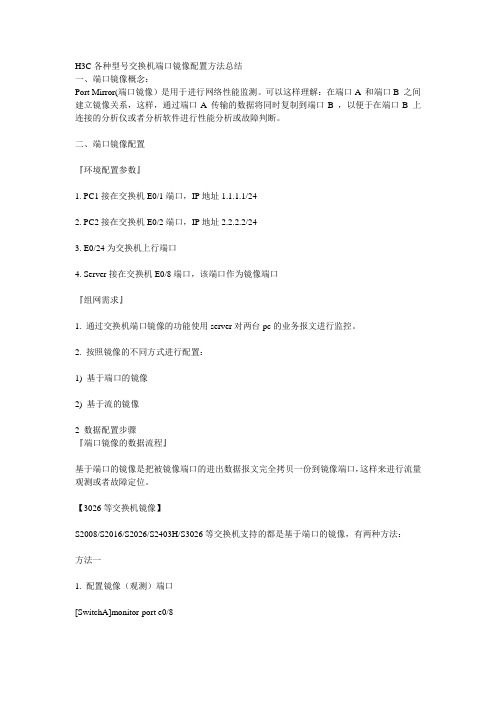
H3C各种型号交换机端口镜像配置方法总结一、端口镜像概念:Port Mirror(端口镜像)是用于进行网络性能监测。
可以这样理解:在端口A 和端口B 之间建立镜像关系,这样,通过端口A 传输的数据将同时复制到端口B ,以便于在端口B 上连接的分析仪或者分析软件进行性能分析或故障判断。
二、端口镜像配置『环境配置参数』1. PC1接在交换机E0/1端口,IP地址1.1.1.1/242. PC2接在交换机E0/2端口,IP地址2.2.2.2/243. E0/24为交换机上行端口4. Server接在交换机E0/8端口,该端口作为镜像端口『组网需求』1. 通过交换机端口镜像的功能使用server对两台pc的业务报文进行监控。
2. 按照镜像的不同方式进行配置:1) 基于端口的镜像2) 基于流的镜像2 数据配置步骤『端口镜像的数据流程』基于端口的镜像是把被镜像端口的进出数据报文完全拷贝一份到镜像端口,这样来进行流量观测或者故障定位。
【3026等交换机镜像】S2008/S2016/S2026/S2403H/S3026等交换机支持的都是基于端口的镜像,有两种方法:方法一1. 配置镜像(观测)端口[SwitchA]monitor-port e0/82. 配置被镜像端口[SwitchA]port mirror Ethernet 0/1 to Ethernet 0/2方法二1. 可以一次性定义镜像和被镜像端口[SwitchA]port mirror Ethernet 0/1 to Ethernet 0/2 observing-port Ethernet 0/8【8016交换机端口镜像配置】1. 假设8016交换机镜像端口为E1/0/15,被镜像端口为E1/0/0,设置端口1/0/15为端口镜像的观测端口。
[SwitchA] port monitor ethernet 1/0/152. 设置端口1/0/0为被镜像端口,对其输入输出数据都进行镜像。
华为交换机端口镜像配置
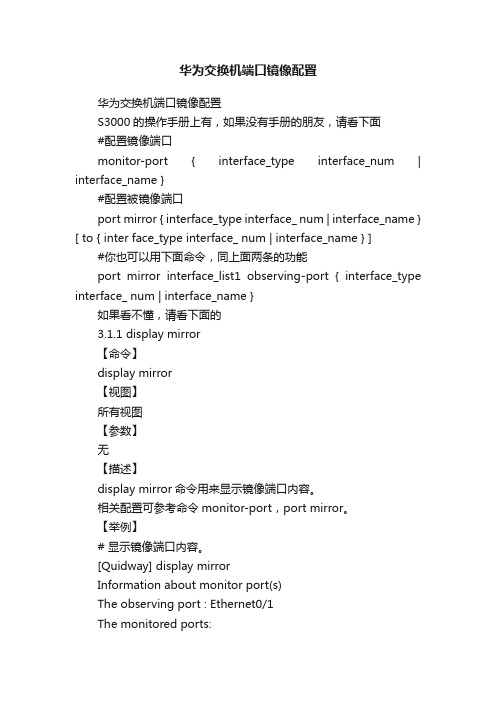
华为交换机端口镜像配置华为交换机端口镜像配置S3000的操作手册上有,如果没有手册的朋友,请看下面#配置镜像端口monitor-port { interface_type interface_num | interface_name }#配置被镜像端口port mirror { interface_type interface_ num | interface_name } [ to { inter face_type interface_ num | interface_name } ] #你也可以用下面命令,同上面两条的功能port mirror interface_list1 observing-port { interface_type interface_ num | interface_name }如果看不懂,请看下面的3.1.1 display mirror【命令】display mirror【视图】所有视图【参数】无【描述】display mirror命令用来显示镜像端口内容。
相关配置可参考命令monitor-port,port mirror。
【举例】# 显示镜像端口内容。
[Quidway] display mirrorInformation about monitor port(s)The observing port : Ethernet0/1The monitored ports:Ethernet0/2 Ethernet0/3 Ethernet0/4 Ethernet0/5 Ethernet0/6表3-1 端口镜像显示信息描述表域名描述The observing port 镜像端口The monitored ports 被镜像端口列表3.1.2 monitor-port【命令】monitor-port { interface_type interface_num | interface_name }undo monitor-port { interface_type interface_num | interface_name }【视图】系统视图【参数】interface_name:指定镜像端口名,表示方式为interface_name= interface_type interfac e_num。
cisco交换机端口镜像的配置
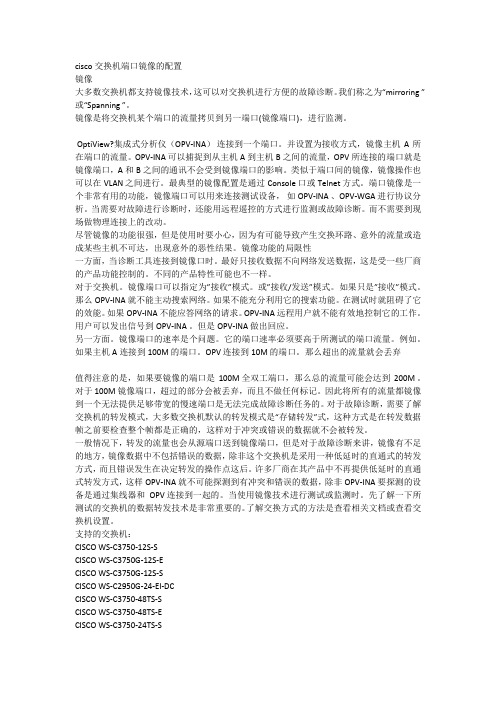
cisco交换机端口镜像的配置镜像大多数交换机都支持镜像技术,这可以对交换机进行方便的故障诊断。
我们称之为“mirroring”或“Spanning”。
镜像是将交换机某个端口的流量拷贝到另一端口(镜像端口),进行监测。
OptiView?集成式分析仪(OPV-INA)连接到一个端口。
并设置为接收方式,镜像主机A所在端口的流量。
OPV-INA 可以捕捉到从主机A到主机B之间的流量,OPV 所连接的端口就是镜像端口,A和B之间的通讯不会受到镜像端口的影响。
类似于端口间的镜像,镜像操作也可以在VLAN 之间进行。
最典型的镜像配置是通过Console 口或Telnet 方式。
端口镜像是一个非常有用的功能,镜像端口可以用来连接测试设备,如OPV-INA 、OPV-WGA 进行协议分析。
当需要对故障进行诊断时,还能用远程遥控的方式进行监测或故障诊断。
而不需要到现场做物理连接上的改动。
尽管镜像的功能很强,但是使用时要小心,因为有可能导致产生交换环路、意外的流量或造成某些主机不可达,出现意外的恶性结果。
镜像功能的局限性一方面,当诊断工具连接到镜像口时。
最好只接收数据不向网络发送数据,这是受一些厂商的产品功能控制的。
不同的产品特性可能也不一样。
对于交换机。
镜像端口可以指定为”接收”模式。
或”接收/发送”模式。
如果只是”接收”模式。
那么OPV-INA 就不能主动搜索网络。
如果不能充分利用它的搜索功能。
在测试时就阻碍了它的效能。
如果OPV-INA 不能应答网络的请求。
OPV-INA 远程用户就不能有效地控制它的工作。
用户可以发出信号到OPV-INA 。
但是OPV-INA 做出回应。
另一方面。
镜像端口的速率是个问题。
它的端口速率必须要高于所测试的端口流量。
例如。
如果主机A连接到100M 的端口。
OPV 连接到10M 的端口。
那么超出的流量就会丢弃值得注意的是,如果要镜像的端口是100M 全双工端口,那么总的流量可能会达到200M 。
H3C交换机配置端口镜像
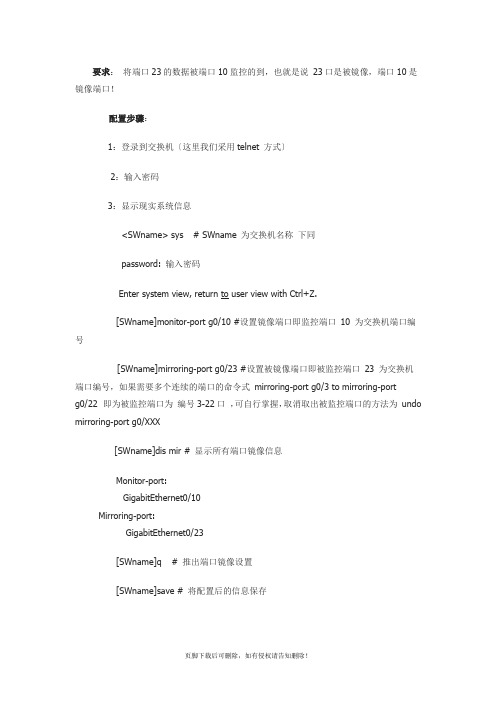
要求:将端口23的数据被端口10监控的到,也就是说23口是被镜像,端口10是镜像端口!配置步骤:1:登录到交换机〔这里我们采用telnet 方式〕2:输入密码3:显示现实系统信息<SWname> sys # SWname 为交换机名称下同password: 输入密码Enter system view, return to user view with Ctrl+Z.[SWname]monitor-port g0/10 #设置镜像端口即监控端口10 为交换机端口编号[SWname]mirroring-port g0/23 #设置被镜像端口即被监控端口23 为交换机端口编号,如果需要多个连续的端口的命令式mirroring-port g0/3 to mirroring-portg0/22 即为被监控端口为编号3-22口,可自行掌握,取消取出被监控端口的方法为undo mirroring-port g0/XXX[SWname]dis mir # 显示所有端口镜像信息Monitor-port:GigabitEthernet0/10Mirroring-port:GigabitEthernet0/23[SWname]q # 推出端口镜像设置[SWname]save # 将配置后的信息保存This will save the configuration in the EEPROM memoryAre you sure?[Y/N]y #提示确认是否要保存输入Y 或者是NNow saving current configuration to EEPROM memoryPlease wait for a while...Current configuration saved to EEPROM memory successfully #保存完毕以上局部注释:红色局部为用户输入,蓝色局部为注释,黑色为交换机显示内容.以上是标准命令及步骤!希望可以帮助到你!下面我粘贴我的实际操作过程,将除了1,2,9,10,23,24 之外的端口全部镜像到端口10上面![H3C_S5024P]syspassword:Enter system view, return to user view with Ctrl+Z.[H3C_S5024P]monitor-port g0/10Succeed! the monitor port has been specified to be Trunk port and the pvid changed.[H3C_S5024P]mirroring-port g0/3 to g0/8[H3C_S5024P]dis mirMonitor-port:GigabitEthernet0/10Mirroring-port:GigabitEthernet0/3 GigabitEthernet0/4 GigabitEthernet0/5GigabitEthernet0/6 GigabitEthernet0/7 GigabitEthernet0/8[H3C_S5024P]mirroring-port g0/11 to g0/22[H3C_S5024P]dis mirMonitor-port:GigabitEthernet0/10Mirroring-port:GigabitEthernet0/3 GigabitEthernet0/4 GigabitEthernet0/5GigabitEthernet0/6 GigabitEthernet0/7 GigabitEthernet0/8GigabitEthernet0/11 GigabitEthernet0/12 GigabitEthernet0/13GigabitEthernet0/14 GigabitEthernet0/15 GigabitEthernet0/16GigabitEthernet0/17 GigabitEthernet0/18 GigabitEthernet0/19GigabitEthernet0/20 GigabitEthernet0/21 GigabitEthernet0/22[H3C_S5024P]q<H3C_S5024P>saveThis will save the configuration in the EEPROM memoryAre you sure?[Y/N]yNow saving current configuration to EEPROM memoryPlease wait for a while...Current configuration saved to EEPROM memory successfully【本文档内容可以自由复制内容或自由编辑修改内容期待你的好评和关注,我们将会做得更好】。
交换机端口镜像配置说明讲义
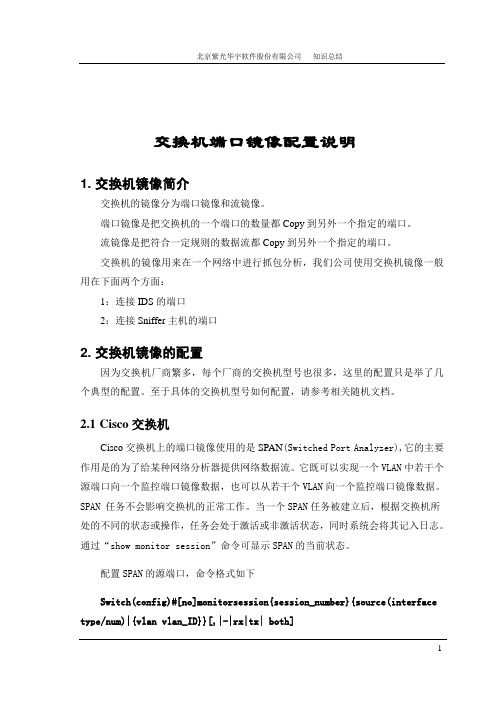
交换机端口镜像配置说明1. 交换机镜像简介交换机的镜像分为端口镜像和流镜像。
端口镜像是把交换机的一个端口的数量都Copy到另外一个指定的端口。
流镜像是把符合一定规则的数据流都Copy到另外一个指定的端口。
交换机的镜像用来在一个网络中进行抓包分析,我们公司使用交换机镜像一般用在下面两个方面:1:连接IDS的端口2:连接Sniffer主机的端口2. 交换机镜像的配置因为交换机厂商繁多,每个厂商的交换机型号也很多,这里的配置只是举了几个典型的配置。
至于具体的交换机型号如何配置,请参考相关随机文档。
2.1Cisco交换机Cisco交换机上的端口镜像使用的是SPAN(Switched Port Analyzer),它的主要作用是的为了给某种网络分析器提供网络数据流。
它既可以实现一个VLAN中若干个源端口向一个监控端口镜像数据,也可以从若干个VLAN向一个监控端口镜像数据。
SPAN 任务不会影响交换机的正常工作。
当一个SPAN任务被建立后,根据交换机所处的不同的状态或操作,任务会处于激活或非激活状态,同时系统会将其记入日志。
通过“show monitor session”命令可显示SPAN的当前状态。
配置SPAN的源端口,命令格式如下Switch(config)#[no]monitorsession{session_number}{source(interface type/num)|{vlan vlan_ID}}[,|-|rx|tx| both]配置SPAN的目的端口,命令格式如下:Switch(config)#[no]monitorsession(session_number){destination{inter face type/num}}以下例子显示如何配置源端口为FastEthernet 5/l,配置监听端口为FastEthernet 5/48的SPAN任务:Switch(config)#monitor session l source interface fastethernet 5/1 Switch(config)# monitor session 1 destination interface fastethrnet 5/48当SPAN的源端口为Trunk端口时,可以选择监控某个vlan,命令格式如下:Switch(config)#[no]monitor session{session_number}{filter vlan {vlan_ID}[,|-]}监控Trunk端口FastEtheraet4/10上数据流,在该端口上承载着VLANl-VLANl0的数据流,只监控其中VLAN5中的数据流,端口 FastEthernet4/15为监听端口,具体配置方法如下:Switch(config)# monitor session 1 source interface fastethernet 4/10 Switch(config)# monitor session 1 filter vlan 5Switch(config)# monitor session 1 destination interface fastethernet 4/152.2华为3com交换机源端口配置命令:mirroring-port { inbound | outbound | both }inbound | outbound | both:表示被监控报文的方向,inbound 表示仅对端口接收的报文进行监控,outbound表示仅对端口发送的报文进行监控,both 表示同时对端口接收和发送的报文进行监控。
端口镜像(Port Mirroring)
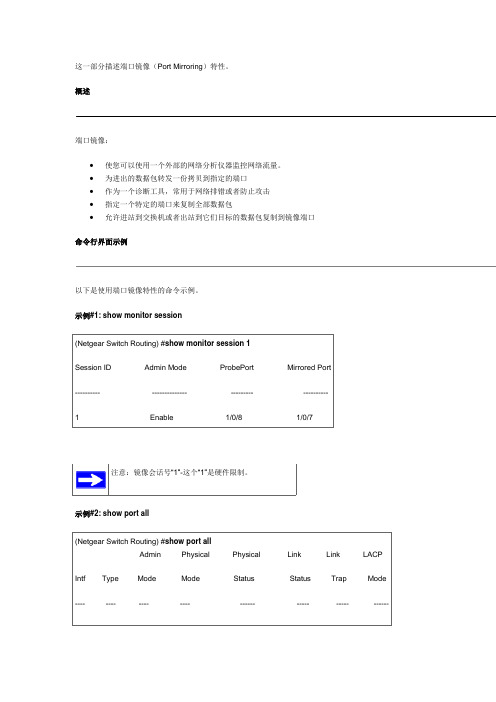
这一部分描述端口镜像(Port Mirroring)特性。
概述端口镜像:∙使您可以使用一个外部的网络分析仪器监控网络流量。
∙为进出的数据包转发一份拷贝到指定的端口∙作为一个诊断工具,常用于网络排错或者防止攻击∙指定一个特定的端口来复制全部数据包∙允许进站到交换机或者出站到它们目标的数据包复制到镜像端口命令行界面示例以下是使用端口镜像特性的命令示例。
示例#1: show monitor session(Netgear Switch Routing) #show monitor session 1Session ID Admin Mode ProbePort Mirrored Port---------- -------------- --------- ----------1 Enable 1/0/8 1/0/7注意:镜像会话号“1”-这个“1”是硬件限制。
示例#2: show port all(Netgear Switch Routing) #show port allAdmin Physical Physical Link Link LACP Intf Type Mode Mode Status Status Trap Mode ---- ---- ---- ---- ------ ----- ----- ------1/0/1 Enable Auto Down Enable Enable1/0/2 Enable Auto Down Enable Enable1/0/3 Enable Auto Down Enable Enable1/0/4 Enable Auto Down Enable Enable1/0/5 Enable Auto Down Enable Enable1/0/6 Enable Auto Down Enable Enable1/0/7 Mirror Enable Auto Down Enable Enable1/0/8 Probe Enable Auto Down Enable Enable1/0/10 Enable Auto Down Enable Enable示例#3: show port interface为特定的端口使用这个命令,输出显示这个端口是否被设置成镜像或者被镜像端口以及端口其他功能的启用或停用功能。
华为交换机配置本地端口镜像示例
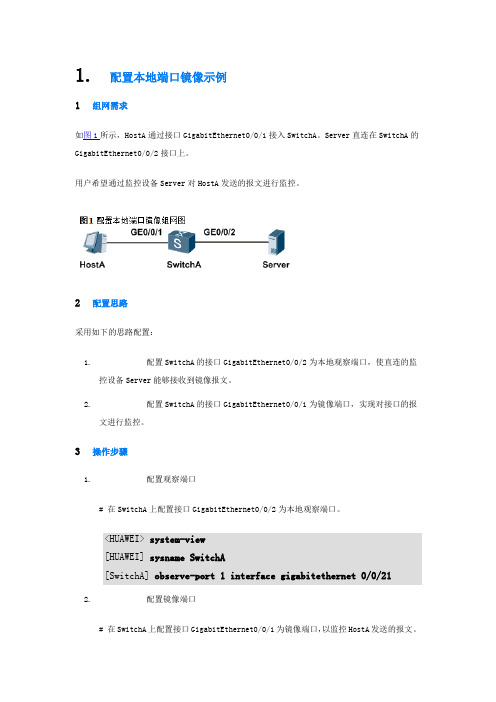
1.配置本地端口镜像示例1组网需求如图1所示,HostA通过接口GigabitEthernet0/0/1接入SwitchA。
Server直连在SwitchA的GigabitEthernet0/0/2接口上。
用户希望通过监控设备Server对HostA发送的报文进行监控。
2配置思路采用如下的思路配置:1. 配置SwitchA的接口GigabitEthernet0/0/2为本地观察端口,使直连的监控设备Server能够接收到镜像报文。
2. 配置SwitchA的接口GigabitEthernet0/0/1为镜像端口,实现对接口的报文进行监控。
3操作步骤1. 配置观察端口# 在SwitchA上配置接口GigabitEthernet0/0/2为本地观察端口。
<HUAWEI> system-view[HUAWEI] sysname SwitchA[SwitchA] observe-port 1 interface gigabitethernet 0/0/212. 配置镜像端口# 在SwitchA上配置接口GigabitEthernet0/0/1为镜像端口,以监控HostA发送的报文。
[SwitchA] port-group 1[SwitchA]group-member eth 0/0/2 to eth 0/0/20[SwitchA-GigabitEthernet0/0/1] port-mirroring to observe-port 1 both[SwitchA-GigabitEthernet0/0/1] return3. 验证配置结果# 查看观察端口的配置情况。
<SwitchA> display observe-port---------------------------------------------------------------------------Index : 1Interface: GigabitEthernet0/0/2---------------------------------------------------------------------------# 查看镜像端口的配置情况。
华三交换机端口镜像[新版]
![华三交换机端口镜像[新版]](https://img.taocdn.com/s3/m/20e713ee0342a8956bec0975f46527d3240ca6b3.png)
华3多型号交换机端口镜像配置方法华3多型号交换机端口镜像配置方法有不少朋友在问华为交换机镜像方面的问题。
通过本人现有的资料和文档,现把各种型号的交换机镜像方法总结一下。
以便各位朋友能够方便查阅!我想在学会配置之前,对于端口镜像的基本概念还是要一定的了解吧!一、端口镜像概念:Port Mirror(端口镜像)是用于进行网络性能监测。
可以这样理解:在端口A 和端口B 之间建立镜像关系,这样,通过端口A 传输的数据将同时复制到端口B ,以便于在端口B 上连接的分析仪或者分析软件进行性能分析或故障判断。
二、端口镜像配置『环境配置参数』1. PC1接在交换机E0/1端口,IP地址1.1.1.1/242. PC2接在交换机E0/2端口,IP地址2.2.2.2/243. E0/24为交换机上行端口4. Server接在交换机E0/8端口,该端口作为镜像端口『组网需求』1. 通过交换机端口镜像的功能使用server对两台pc的业务报文进行监控。
2. 按照镜像的不**式进行配置:1) 基于端口的镜像2) 基于流的镜像2 数据配置步骤『端口镜像的数据流程』基于端口的镜像是把被镜像端口的进出数据报文完全拷贝一份到镜像端口,这样来进行流量观测或者故障定位。
【3026等交换机镜像】S2008/S2016/S2026/S2403H/S3026等交换机支持的都是基于端口的镜像,有两种方法:方法一1. 配置镜像(观测)端口[SwitchA]monitor-port e0/82. 配置被镜像端口[SwitchA]port mirror Ethernet 0/1 to Ethernet 0/2方法二1. 可以一次性定义镜像和被镜像端口[SwitchA]port mirror Ethernet 0/1 to Ethernet 0/2 observing-port Ethernet 0/8【8016交换机端口镜像配置】1. 假设8016交换机镜像端口为E1/0/15,被镜像端口为E1/0/0,设置端口1/0/15为端口镜像的观测端口。
华为交换机端口镜像配置
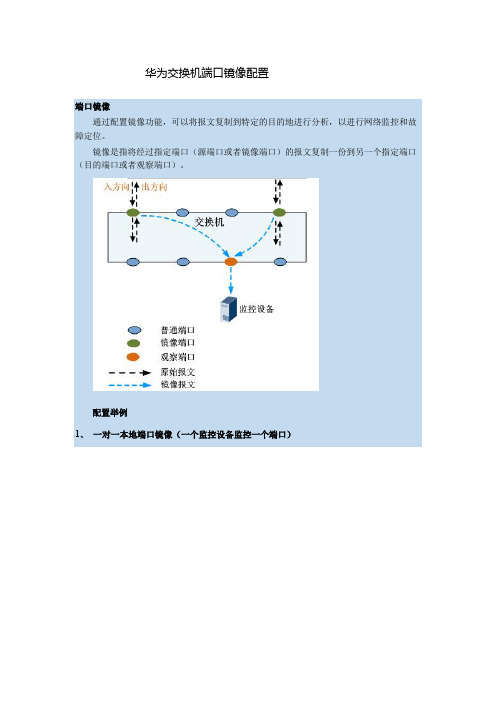
华为交换机端口镜像配置端口镜像通过配置镜像功能,可以将报文复制到特定的目的地进行分析,以进行网络监控和故障定位。
镜像是指将经过指定端口(源端口或者镜像端口)的报文复制一份到另一个指定端口(目的端口或者观察端口)。
配置举例1、一对一本地端口镜像(一个监控设备监控一个端口)observe-port 1 interface GigabitEthernet1/0/2 // 观察口#interface GigabitEthernet1/0/1或者GigabitEthernet1/0/10 (上联口) //镜像口 port-mirroring to observe-port 1 inbound/outbound/both2、多对一端口本地端口镜像(多个监控设备同时监控一个端口)方法一:(单个配置观察端口)observe-port 1 interface GigabitEthernet1/0/2 //观察口1observe-port 2 interface GigabitEthernet1/0/3 //观察口2observe-port 3 interface GigabitEthernet1/0/4 //观察口3#interface GigabitEthernet1/0/1 或者 GigabitEthernet1/0/10 (上联口 ) //镜像口port-mirroring to observe-port 1 inbound/outbound/bothport-mirroring to observe-port 2 inbound/outbound/bothport-mirroring to observe-port 3 inbound/outbound/both方法二:(批量配置观察端口)observe-port 1 interface-range GigabitEthernet1/0/2 to GigabitEthernet1/0/4 //端口2到4为观察口#interface GigabitEthernet1/0/1或者 GigabitEthernet1/0/10 (上联口) //镜像口 port-mirroring to observe-port 1 inbound/outbound/both3、一对多端口镜像配置(一个监控设备监控多个端口)observe-port 1 interface GigabitEthernet1/0/4 //观察口#interface GigabitEthernet1/0/1 //镜像口1port-mirroring to observe-port 1 inbound/outbound/both#interface GigabitEthernet1/0/2 //镜像口2port-mirroring to observe-port 1 inbound/outbound/both#interface GigabitEthernet1/0/3 //镜像口3port-mirroring to observe-port 1 inbound/outbound/both#注:inbound、outbound可绑定的端口数量要根据设备、或者板卡的型号而定。
华为常见交换机端口镜像配置介绍最新
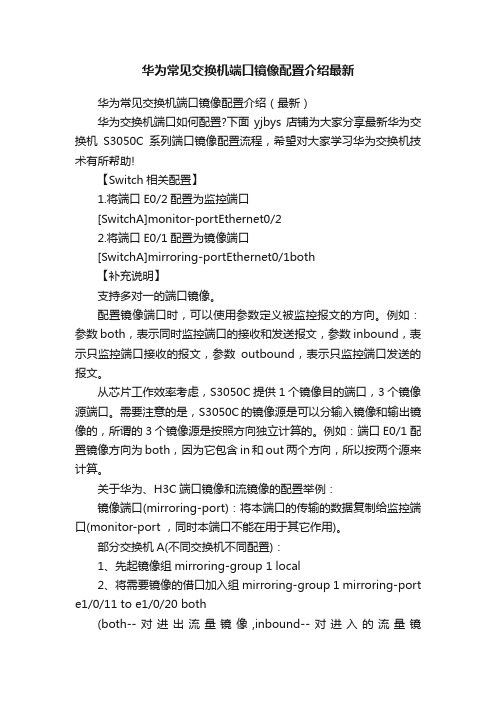
华为常见交换机端口镜像配置介绍最新华为常见交换机端口镜像配置介绍(最新)华为交换机端口如何配置?下面yjbys店铺为大家分享最新华为交换机S3050C系列端口镜像配置流程,希望对大家学习华为交换机技术有所帮助!【Switch相关配置】1.将端口E0/2配置为监控端口[SwitchA]monitor-portEthernet0/22.将端口E0/1配置为镜像端口[SwitchA]mirroring-portEthernet0/1both【补充说明】支持多对一的端口镜像。
配置镜像端口时,可以使用参数定义被监控报文的方向。
例如:参数both,表示同时监控端口的接收和发送报文,参数inbound,表示只监控端口接收的报文,参数outbound,表示只监控端口发送的报文。
从芯片工作效率考虑,S3050C提供1个镜像目的端口,3个镜像源端口。
需要注意的是,S3050C的镜像源是可以分输入镜像和输出镜像的,所谓的3个镜像源是按照方向独立计算的。
例如:端口E0/1配置镜像方向为both,因为它包含in和out两个方向,所以按两个源来计算。
关于华为、H3C端口镜像和流镜像的配置举例:镜像端口(mirroring-port):将本端口的传输的数据复制给监控端口(monitor-port ,同时本端口不能在用于其它作用)。
部分交换机A(不同交换机不同配置):1、先起镜像组mirroring-group 1 local2、将需要镜像的借口加入组 mirroring-group 1 mirroring-port e1/0/11 to e1/0/20 both(both--对进出流量镜像,inbound--对进入的流量镜像,outbound--对出去的.流量镜像)3、[系统视图]mirroring-group 1 monitor-port e1/0/24或[接口视图]monitor-port必须保证监视端口有且只有一个,而且本端口不做他用。
思科交换机镜像配置实例介绍

思科交换机镜像配置实例介绍端口镜像(port Mirroring)把交换机一个或多个端口(VLAN)的数据镜像到一个或多个端口的方法。
接下来是小编为大家收集的思科交换机镜像配置实例介绍方法,希望能帮到大家。
思科交换机镜像配置实例介绍:端口镜像的目的由于部署 IDS 产品需要监听网络流量(网络分析仪同样也需要),但是在目前广泛采用的交换网络中监听所有流量有相当大的困难,因此需要通过配置交换机来把一个或多个端口(VLAN)的数据转发到某一个端口来实现对网络的监听。
端口镜像的功能监视到进出网络的所有数据包,供安装了监控软件的管理服务器抓取数据,如网吧需提供此功能把数据发往公安部门审查。
而企业出于信息安全、保护公司机密的需要,也迫切需要网络中有一个端口能提供这种实时监控功能。
在企业中用端口镜像功能,可以很好的对企业内部的网络数据进行监控管理,在网络出现故障的时候,可以做到很好地故障定位。
...More...端口镜像(port Mirroring)把交换机一个或多个端口(VLAN)的数据镜像到一个或多个端口的方法。
端口镜像的目的由于部署 IDS 产品需要监听网络流量(网络分析仪同样也需要),但是在目前广泛采用的交换网络中监听所有流量有相当大的困难,因此需要通过配置交换机来把一个或多个端口(VLAN)的数据转发到某一个端口来实现对网络的监听。
端口镜像的功能监视到进出网络的所有数据包,供安装了监控软件的管理服务器抓取数据,如网吧需提供此功能把数据发往公安部门审查。
而企业出于信息安全、保护公司机密的需要,也迫切需要网络中有一个端口能提供这种实时监控功能。
在企业中用端口镜像功能,可以很好的对企业内部的网络数据进行监控管理,在网络出现故障的时候,可以做到很好地故障定位。
(备注:交换机把某一个端口接收或发送的数据帧完全相同的复制给另一个端口;其中被复制的端口称为镜像源端口,复制的端口称为镜像目的端口。
)端口镜像的别名端口镜像通常有以下几种别名:●Port Mirroring 通常指允许把一个端口的流量复制到另外一个端口,同时这个端口不能再传输数据。
华为交换机端口镜像配置
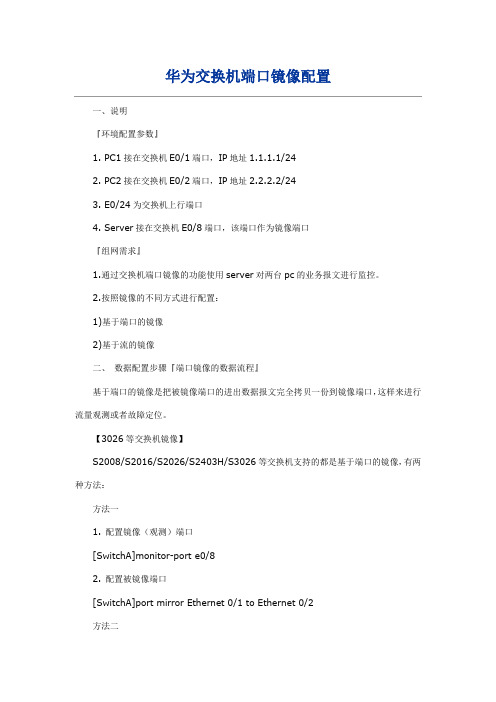
华为交换机端口镜像配置一、说明『环境配置参数』1. PC1接在交换机E0/1端口,IP地址1.1.1.1/242. PC2接在交换机E0/2端口,IP地址2.2.2.2/243. E0/24为交换机上行端口4. Server接在交换机E0/8端口,该端口作为镜像端口『组网需求』1.通过交换机端口镜像的功能使用server对两台pc的业务报文进行监控。
2.按照镜像的不同方式进行配置:1)基于端口的镜像2)基于流的镜像二、数据配置步骤『端口镜像的数据流程』基于端口的镜像是把被镜像端口的进出数据报文完全拷贝一份到镜像端口,这样来进行流量观测或者故障定位。
【3026等交换机镜像】S2008/S2016/S2026/S2403H/S3026等交换机支持的都是基于端口的镜像,有两种方法:方法一1. 配置镜像(观测)端口[SwitchA]monitor-port e0/82. 配置被镜像端口[SwitchA]port mirror Ethernet 0/1 to Ethernet 0/2方法二1. 可以一次性定义镜像和被镜像端口[SwitchA]port mirror Ethernet 0/1 to Ethernet 0/2 observing-port Ethernet 0/8【8016交换机端口镜像配置】1.假设8016交换机镜像端口为E1/0/15,被镜像端口为E1/0/0,设置端口1/0/15为端口镜像的观测端口。
[SwitchA] port monitor ethernet 1/0/152.设置端口1/0/0为被镜像端口,对其输入输出数据都进行镜像。
[SwitchA] port mirroring ethernet 1/0/0 both ethernet 1/0/15也可以通过两个不同的端口,对输入和输出的数据分别镜像1. 设置E1/0/15和E2/0/0为镜像(观测)端口[SwitchA] port monitor ethernet 1/0/152.设置端口1/0/0为被镜像端口,分别使用E1/0/15和E2/0/0对输入和输出数据进行镜像。
常用品牌交换机端口镜像

常用品牌交换机端口镜像(Port Mirroring)配置端口镜像(Port Mirroring)可以让用户将所有的流量从一个特定的端口复制到一个镜像端口。
<BR>如果您的交换机提供端口镜像功能,则允许管理人员自行设置一个监视管理端口来监视被监视端口的数据。
监视到的数据可以通过PC上安装的网络分析软件来查看,通过对数据的分析就可以实时查看被监视端口的情况。
如下图所示:大多数三层交换机和部份两层交换机,具备端口镜像功能,不同的交换机或不同的型号,镜像配置方法的有些区别,下面我们提供常见交换机的镜像配置方法:1.Cisco CATALYST交换机端口监听配置2.3COM交换机端口监听配置3.DELL交换机端口监听配置Core交换机端口监听配置5.Intel交换机端口监听配置6.Avaya交换机端口监听配置7.华为交换机端口监听配置8.港湾flax249.?Cisco CATALYST交换机端口监听配置CISCO CATALYST交换机分为两种,在CATALYST家族中称监听端口为分析端口(analysis port)。
1、Catalyst 2900XL/3500XL/2950系列交换机端口监听配置(基于CLI)以下命令配置端口监听:port monitor例如,F0/1和F0/2、F0/5同属VLAN1,F0/1监听F0/2、F0/5端口:interface FastEthernet0/1port monitor FastEthernet0/2port monitor FastEthernet0/5port monitor VLAN1Cisco catylist2820有2个菜单选项先进入menu选项,enable port monitor进入cli模式,enconf terminterface fast0/x 镜像口port monitor fast0/x 被镜像口exitwrCisco catylist2924、2948 Cisco catylist 3524、3548 Switch>EnSwitch#Conf termSwitch(config)#Interface fast mod/portSwitch(config-if)#Port monitor mod/portSwitch(config-if)#ExitSwitch(config)#WrCisco catylist 2550 Cisco catylist 3550支持2组monitor sessionen passwordconfig termSwitch(config)#monitor session 1 destination interface fast0/4(1为session id,id范围为1-2)Switch(config)#monitor session 1 source interface fast0/1 , fast0/2 , fast0/3 (空格,逗号,空格)Switch(config)#exitSwitch#copy running-conf startup-confSwitch#show port-monitorCisco catylist 4000/5000系列 Cisco catylist 6000 系列支持2组镜像EnShow module (确认端口所在的模块)Set span source(mod/port) destination(mod/port) in|out|both inpkts enableWrite tern allShow span注:多个source:mod/port,mod/port-mod/port 连续端口用横杆“-”,非连续端口用逗号“,”set span enable 允许镜像set span disable 禁止镜像set span source destination in|out|both inpkts enable create (create用于建立第二组镜像)2、Catalyst 4000/5000/6000系列交换机端口监听配置(基于IOS)以下命令配置端口监听:set span例如,模块6中端口1和端口2同属VLAN1,端口3在VLAN2,端口4和5在VLAN2,端口2监听端口1和3、4、5,set span 6/1,6/3-5 6/2注:我们向正式用户提供更为详细的《Cisco IOS Software Configuration Guide》如果您是我们的正式用户请与我们联系。
华三交换机端口镜像

华3多型号交换机端口镜像配置方法华3多型号交换机端口镜像配置方法有不少朋友在问华为交换机镜像方面的问题。
通过本人现有的资料和文档,现把各种型号的交换机镜像方法总结一下。
以便各位朋友能够方便查阅!我想在学会配置之前,对于端口镜像的基本概念还是要一定的了解吧!一、端口镜像概念:Port Mirror(端口镜像)是用于进行网络性能监测。
可以这样理解:在端口A 和端口B 之间建立镜像关系,这样,通过端口A 传输的数据将同时复制到端口B ,以便于在端口B 上连接的分析仪或者分析软件进行性能分析或故障判断。
二、端口镜像配置『环境配置参数』1. PC1接在交换机E0/1端口,IP地址1.1.1.1/242. PC2接在交换机E0/2端口,IP地址2.2.2.2/243. E0/24为交换机上行端口4. Server接在交换机E0/8端口,该端口作为镜像端口『组网需求』1. 通过交换机端口镜像的功能使用server对两台pc的业务报文进行监控。
2. 按照镜像的不**式进行配置:1) 基于端口的镜像2) 基于流的镜像2 数据配置步骤『端口镜像的数据流程』基于端口的镜像是把被镜像端口的进出数据报文完全拷贝一份到镜像端口,这样来进行流量观测或者故障定位。
【3026等交换机镜像】S2008/S2016/S2026/S2403H/S3026等交换机支持的都是基于端口的镜像,有两种方法:方法一1. 配置镜像(观测)端口[SwitchA]monitor-port e0/82. 配置被镜像端口[SwitchA]port mirror Ethernet 0/1 to Ethernet 0/2方法二1. 可以一次性定义镜像和被镜像端口[SwitchA]port mirror Ethernet 0/1 to Ethernet 0/2 observing-port Ethernet 0/8 【8016交换机端口镜像配置】1. 假设8016交换机镜像端口为E1/0/15,被镜像端口为E1/0/0,设置端口1/0/15为端口镜像的观测端口。
常见的几种交换机端口镜像配置详解(学习资料)
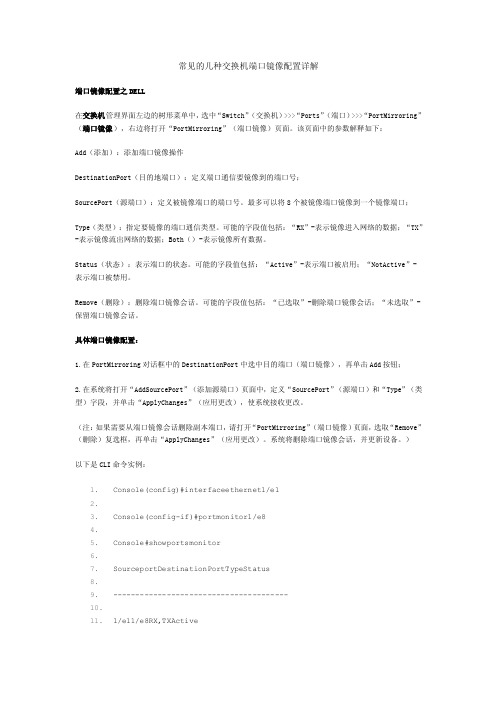
常见的几种交换机端口镜像配置详解端口镜像配置之DELL在交换机管理界面左边的树形菜单中,选中“Switch”(交换机)>>>“Ports”(端口)>>>“PortMirroring”(端口镜像),右边将打开“PortMirroring”(端口镜像)页面。
该页面中的参数解释如下:Add(添加):添加端口镜像操作DestinationPort(目的地端口):定义端口通信要镜像到的端口号;SourcePort(源端口):定义被镜像端口的端口号。
最多可以将8个被镜像端口镜像到一个镜像端口;Type(类型):指定要镜像的端口通信类型。
可能的字段值包括:“RX”-表示镜像进入网络的数据;“TX”-表示镜像流出网络的数据;Both()-表示镜像所有数据。
Status(状态):表示端口的状态。
可能的字段值包括:“Active”-表示端口被启用;“NotActive”-表示端口被禁用。
Remove(删除):删除端口镜像会话。
可能的字段值包括:“已选取”-删除端口镜像会话;“未选取”-保留端口镜像会话。
具体端口镜像配置:1.在PortMirroring对话框中的DestinationPort中选中目的端口(端口镜像),再单击Add按钮;2.在系统将打开“AddSourcePort”(添加源端口)页面中,定义“SourcePort”(源端口)和“Type”(类型)字段,并单击“ApplyChanges”(应用更改),使系统接收更改。
(注:如果需要从端口镜像会话删除副本端口,请打开“PortMirroring”(端口镜像)页面,选取“Remove”(删除)复选框,再单击“ApplyChanges”(应用更改)。
系统将删除端口镜像会话,并更新设备。
)以下是CLI命令实例:1.Console(config)#interfaceethernet1/e12.3.Console(config-if)#portmonitor1/e84.5.Console#showportsmonitor6.7.SourceportDestinationPortTypeStatus8.9.---------------------------------------10.11.1/e11/e8RX,TXActive下面我们来看看具体的几种类型的交换机是如何进行端口镜像配置的:Juniper交换机的端口镜像配置方法JuniperM系列和T系列交换机端口镜像配置方法usen@router#showforwarding-optionsport-mirroring{input{familyinet;rate;run-length;}outputint erface{next-hop;}no-filter-check;}}选择将抽样的流量发送到哪个目的端口user@router#showfirewallfiltermirror-samplefrom{...}then{sample;accept;}定义抽样过滤器,选择感兴趣的流量user@router#showinterfaceunit0familyinetfilter{inputmirror-sample;}选择将抽样的过滤器应用到某个端口Nortel8000交换机的端口镜像配置方法Software3.2.0.0以前的版本,支持一组端口镜像,10个source,一个destinationSoftware3.2.0.0后的版本,支持2组镜像,(说明:通常8个ethernet口为一个电路集成板,destination 不可以在同一个板子上,即1-8口上只允许有一个destination),支持25个source。
[整理版]华三交换机端口镜像
![[整理版]华三交换机端口镜像](https://img.taocdn.com/s3/m/0b31f1dbdb38376baf1ffc4ffe4733687e21fc39.png)
华三交换机端口镜像华3多型号交换机端口镜像配置方法华3多型号交换机端口镜像配置方法有不少朋友在问华为交换机镜像方面的问题。
通过本人现有的资料和文档,现把各种型号的交换机镜像方法总结一下。
以便各位朋友能够方便查阅!我想在学会配置之前,对于端口镜像的基本概念还是要一定的了解吧!一、端口镜像概念:Port Mirror(端口镜像)是用于进行网络性能监测。
可以这样理解:在端口A 和端口B 之间建立镜像关系,这样,通过端口A 传输的数据将同时复制到端口B ,以便于在端口B 上连接的分析仪或者分析软件进行性能分析或故障判断。
二、端口镜像配置『环境配置参数』1. PC1接在交换机E0/1端口,IP地址1.1.1.1/242. PC2接在交换机E0/2端口,IP地址2.2.2.2/243. E0/24为交换机上行端口4. Server接在交换机E0/8端口,该端口作为镜像端口『组网需求』1. 通过交换机端口镜像的功能使用server对两台pc的业务报文进行监控。
2. 按照镜像的不**式进行配置:1) 基于端口的镜像2) 基于流的镜像2 数据配置步骤『端口镜像的数据流程』基于端口的镜像是把被镜像端口的进出数据报文完全拷贝一份到镜像端口,这样来进行流量观测或者故障定位。
【3026等交换机镜像】S2008/S2016/S2026/S2403H/S3026等交换机支持的都是基于端口的镜像,有两种方法:方法一1. 配置镜像(观测)端口[SwitchA]monitor-port e0/82. 配置被镜像端口[SwitchA]port mirror Ethernet 0/1 to Ethernet 0/2方法二1. 可以一次性定义镜像和被镜像端口[SwitchA]port mirror Ethernet 0/1 to Ethernet 0/2 observing-port Ethernet 0/8【8016交换机端口镜像配置】1. 假设8016交换机镜像端口为E1/0/15,被镜像端口为E1/0/0,设置端口1/0/15为端口镜像的观测端口。
交换机端口监听、端口镜像配置
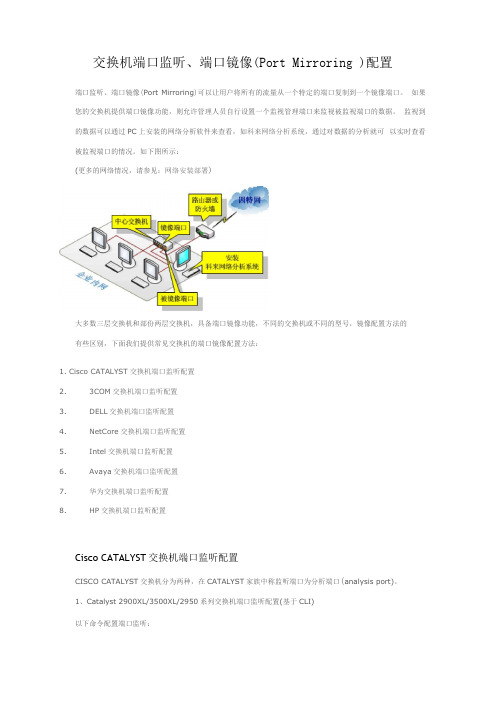
交换机端口监听、端口镜像(Port Mirroring )配置端口监听、端口镜像(Port Mirroring)可以让用户将所有的流量从一个特定的端口复制到一个镜像端口。
如果您的交换机提供端口镜像功能,则允许管理人员自行设置一个监视管理端口来监视被监视端口的数据。
监视到的数据可以通过PC上安装的网络分析软件来查看,如科来网络分析系统,通过对数据的分析就可以实时查看被监视端口的情况。
如下图所示:(更多的网络情况,请参见:网络安装部署)大多数三层交换机和部份两层交换机,具备端口镜像功能,不同的交换机或不同的型号,镜像配置方法的有些区别,下面我们提供常见交换机的端口镜像配置方法:1. Cisco CATALYST交换机端口监听配置2.3COM交换机端口监听配置3.DELL交换机端口监听配置Core交换机端口监听配置5.Intel交换机端口监听配置6.Avaya交换机端口监听配置7.华为交换机端口监听配置8.HP交换机端口监听配置Cisco CATALYST交换机端口监听配置CISCO CATALYST交换机分为两种,在CATALYST家族中称监听端口为分析端口(analysis port)。
1、Catalyst 2900XL/3500XL/2950系列交换机端口监听配置(基于CLI)以下命令配置端口监听:port monitor例如,F0/1 和F0/2、F0/5 同属VLAN1, F0/1 监听F0/2、F0/5 端口:interface FastEthernet0/1port monitor FastEthernet0/2port monitor FastEthernet0/5port monitor VLAN12、Catalyst 4000/5000/6000系列交换机端口监听配置(基于IOS)以下命令配置端口监听:set span例如,模块6中端口1和端口2同属VLAN1,端口3在VLAN2,端口4和5在VLAN2,端口2监听端口1 和3、4、5,set span 6/1,6/3-5 6/2注:我们向正式用户提供更为详细的《Cisco IOS Software Configuration Guide》如果您是我们的正式用户请与我们联系3COM交换机端口监听配置在3COM交换机中,端口监听被称为“Roving Analysis”。
华为交换机做镜像端口以及删除的方法

华为交换机做镜像端⼝以及删除的⽅法
华为交换机有端⼝镜像为了⽅便观察或者监控端⼝流量。
该怎么配置端⼝镜像以及删除端⼝镜像呢?下⾯我们就来看看详细的教程。
1、配置端⼝对端⼝镜像。
将镜像端⼝GE0/0/2⼊⽅向的报⽂(即接收到的报⽂)复制到观察端⼝GE0/0/1上,GE0/0/1与监控设备直连。
2、⼀个端⼝对应多个镜像⼝。
将镜像端⼝GE0/0/4⼊⽅向的报⽂(即接收到的报⽂)复制到观察端⼝GE0/0/1~GE0/0/3
上,GE0/0/1~GE0/0/3与监控设备直连。
3、对于⼀个端⼝对应多个镜像端⼝我们也可以这样配置,不过需要版本⽀持。
4、多个镜像端⼝对应⼀个端⼝。
将镜像端⼝GE0/0/1~GE0/0/3⼊⽅向的报⽂(即接收到的报⽂)复制到观察端⼝GE0/0/10上,GE0/0/10与监控设备直连。
5、删除端⼝镜像。
在镜像端⼝下执⾏命令undo port-mirroring,删除观察端⼝与镜像端⼝的绑定关系,恢复镜像端⼝为普通端
⼝。
6、在系统视图下执⾏命令undo observe-port,删除观察端⼝。
以上就是华为交换机镜像端⼝的配置以及删除⽅法,希望⼤家喜欢,请继续关注。
- 1、下载文档前请自行甄别文档内容的完整性,平台不提供额外的编辑、内容补充、找答案等附加服务。
- 2、"仅部分预览"的文档,不可在线预览部分如存在完整性等问题,可反馈申请退款(可完整预览的文档不适用该条件!)。
- 3、如文档侵犯您的权益,请联系客服反馈,我们会尽快为您处理(人工客服工作时间:9:00-18:30)。
交换机端口监听、端口镜像(Port Mirroring)配置
端口监听、端口镜像(Port Mirroring)可以让用户将所有的流量从一个特定的端口复制到一个镜像端口。
如果您的交换机提供端口镜像功能,则允许管理人员自行设置一个监视管理端口来监视被监视端口的数据。
监视到的数据可以通过PC上安装的网络分析软件来查看,如科来网络分析系统,通过对数据的分析就可以实时查看被监视端口的情况。
如下图所示:
大多数三层交换机和部分两层交换机,具备端口镜像功能,不同的交换机或不同的型号,镜像配置方法的有些区别,下面我们提供常见交换机的端口镜像配置方法:
Cisco CATALYST交换机端口监听配置
CISCO CATAL YST交换机分为两种,在CA TAL YST家族中称监听端口为分析端口(analysis port)。
1、Catalyst 2900XL/3500XL/2950系列交换机端口监听配置(基于CLI)
以下命令配置端口监听:port monitor
例如,F0/1和F0/2、F0/5同属VLAN1,F0/1监听F0/2、F0/5端口:
interface FastEthernet0/1
port monitor FastEthernet0/2
port monitor FastEthernet0/5
port monitor VLAN1
2、Catalyst 4000/5000/6000系列交换机端口监听配置(基于IOS)
以下命令配置端口监听:
set span
例如,模块6中端口1和端口2同属VLAN1,端口3在VLAN2,端口4和5在VLAN2,端口2监听端口1和3、4、5,
set span 6/1,6/3-5 6/2。
